
به گزارش «خبرنامه دانشجویان ایران»؛ کاربران در فایرفاکس بازیابی بوکمارک را آسانتر انجام می دهند و فایرفاکس همچنین پشتیبان گیری منظم و خودکار بوکمارک ها را انجام می دهد. فایرفاکس نسخههای پشتیبان را برای چند روز نگه میدارد و به شما امکان میدهد به راحتی بوک مارکها را بدون جستجو در پوشههای مخفی بازیابی کنید.
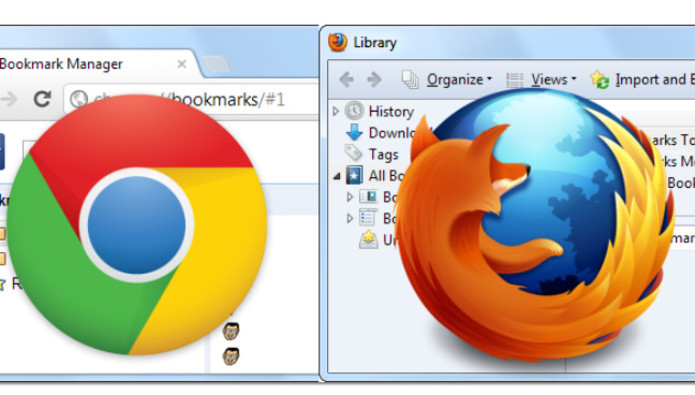
گوگل کروم
بهروزرسانی: مدیر بوک مارک کروم اکنون یک گزینه Undo دارد! برای لغو حذف یک بوک مارک در مدیر بوک مارک، Ctrl+Z را فشار دهید. حتی اگر مدیر بوک مارک را هنگام حذف بوک مارک باز نداشته باشید، میتوانید Ctrl+Shift+O را فشار دهید تا باز شود و سپس از Ctrl+Z برای لغو حذف یک بوک مارک استفاده کنید. ممکن است لازم باشد قبل از فشار دادن Ctrl+Z روی لیست بوک مارک ها کلیک کنید(در مک، به دکمه Command+Z را فشار دهید).
مدیر بوک مارک کروم گزینه Undo ندارد. اگر انگشتتان بلغزد، میتوانید یک پوشه کامل پر از بوک مارکها را بدون هیچ راهی واضح برای بازیابی آنها حذف کنید. اگر با گزینه import یک نسخه پشتیبان تهیه کرده اید، می توانید نسخه پشتیبان را وارد کنیدYاما ممکن است این نسخه پشتیبان نیز قدیمی باشد.
اگر به طور تصادفی یک بوک مارک را حذف کرده اید، تمام پنجره های باز Chrome را ببندید، اما کروم را دوباره باز نکنید. اگر قبلاً Chrome را بستهاید، آن را بسته بگذارید. کروم یک نسخه پشتیبان از فایل بوک مارکهای شما را ذخیره میکند و هر بار که Chrome را راهاندازی میکنید، آن نسخه پشتیبان را بازنویسی میکند.
Windows Explorer را راه اندازی کنید و مکان زیر را به نوار آدرس وارد کنید به جای «NAME» نام حساب کاربری ویندوز خود را جایگزین کنید:
C:UsersNAMEAppDataLocalGoogleChromeUser DataDefault
پوشه حاوی دو فایل بوک مارک Bookmarks و Bookmarks.bak است Bookmarks.bak جدیدترین نسخه پشتیبان است که در آخرین باری که مرورگر خود را باز کردید گرفته شده است.
توجه: اگر پسوند فایل .bak را نمی بینید و فقط دو فایل به نام Bookmarks را می بینید، باید کاری کنید که ویندوز پسوند فایل ها را نشان دهد. در File Explorer، به File > Change Folder and Search Options > View بروید و سپس کادر "Hide extensions for known file types" را پاک کنید.
برای بازیابی نسخه پشتیبان (دوباره مطمئن شوید که تمام پنجره های مرورگر کروم بسته هستند)، این مراحل را انجام دهید:
نام فایل بوک مارک های فعلی خود را به چیزی مانند Bookmarks.old تغییر دهید. این فقط یک کپی از فایل بوک مارک های فعلی را در صورت نیاز حفظ می کند.
نام فایل Bookmarks.bak خود را به Bookmarks تغییر دهید. این باعث میشود کروم فایل پشتیبان را هنگام باز کردن آن بارگیری کند.